【2021年3月・Android版】楽天モバイルの「Rakuten UN-LIMIT」でモバイルルータで通信しながら別のスマホで「Rakuten UN-LIMIT」の通話をする方法
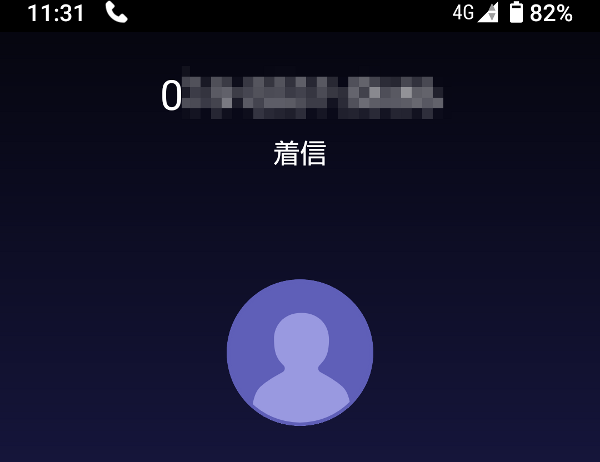
楽天モバイルの「Rakuten UN-LIMIT」ですが、通話のためのRakuten Linkアプリを独立して使うことができ、データ回線をモバイルルータや家の固定回線代替に使い、電話かけ放題は別のスマートフォンで使うということが非公式に可能です。これは2020年4月に書いたものの更新版です。内容はほぼ同じです。さらに事情が変わって、2021年6月現在の情報はこちらです。
iPhoneの場合は比較的簡単で、単にSIMを別の機械に移し替えてもそのまま残ったRakuten Linkは利用可能です。
【2021年1月・iPhone版】楽天モバイルの「Rakuten UN-LIMIT」でモバイルルータで通信しながら別のスマホで「Rakuten UN-LIMIT」の通話をする方法
しかし、Androidは別の機械に移し替えてしまうとRakuten Linkが一度ログアウトしてしまうため、ひと手間必要です。
設定には「Rakuten UN-LIMIT」のSMSが受信できる携帯電話機がもう1台と、別のSIMが必要です。別の携帯電話機を「2号機」を呼び、元のスマートフォンを「1号機」として説明します。
まず、通常どおり「Rakuten UN-LIMIT」に対応したスマートフォン1号機を用意し、通常どおり「Rakuten UN-LIMIT」を使い始めます。そして、Rakuten Linkアプリを入れて認証し、Rakuten Linkの通話ができるようにしておきます。
ここまでは楽天モバイルの説明のとおりです。公式な手順どおりに開通させておき、通話やメッセージのやりとりをしておくこともポイント還元にも必要な条件ですので、必ず公式な案内に従ってやっておきます。すでに使っているなら大丈夫です。
次に、1号機のRakuten Linkを開き、設定画面から「ログアウト」します。この作業はしなくても大丈夫ですが、ログアウトしないでログインをしようとすると不具合が生じるということなので、念のためです。
1号機から「Rakuten UN-LIMIT」のSIMを抜き、2号機に「Rakuten UN-LIMIT」のSIMを挿入し、SMS受信ができるようにします。
1号機に別のSIMを挿入し、できれば再起動して、インターネットにつながる状態にしてRakuten Linkを起動します。
前の手順でログアウトしないまま、別のSIMを挿入してRakuten Linkを起動するとこの時点で自動でログアウトされます。どちらにしろログアウトするのは同じです。ここでいったんログアウトしてないと、通話とSMSがRakuten Linkから開放されず、2号機に「Rakuten UN-LIMIT」のSIMを挿入してSMSが届かないことになります。
1号機であらためてログインを進めます。
認証画面になると、まず、別のデータ回線の電話番号が表示されているので、それを「Rakuten UN-LIMIT」の電話番号に書き換えます。
電話番号をいれたら「送信する」をタッチすると、SMSが送信されます。これは2号機に届きます。
2号機でSMSを確認し、認証コードを1号機の「Rakuten UN-LIMIT」に入力します。
「送信する」をタッチでRakuten Linkが使えるようになります。
1号機で認証が済んで使うことができれば、「Rakuten UN-LIMIT」のSIMは2号機から別のスマートフォンでもモバイルルータでも差し替えても1号機のRakuten Linkはそのまま使えます。
なお、再度言いますがこれは非公式な方法です。楽天モバイルに問い合わせるなどして、やぶへびにならないようにお願いします。

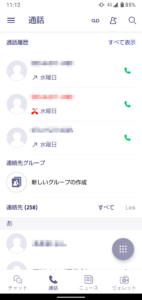
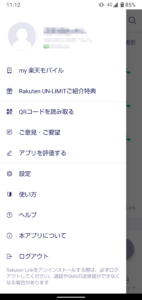
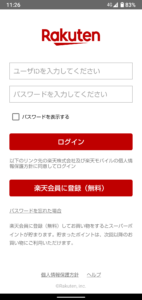
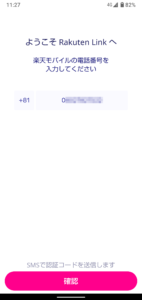
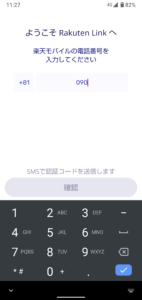
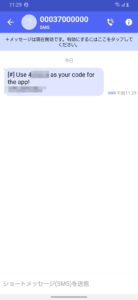
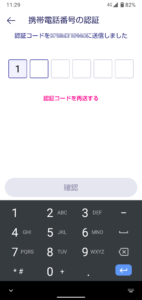
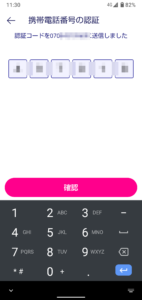
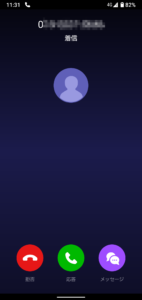


Androidで、今日やってみたのですが、別のデータ回線の電話番号が表示されているのを「Rakuten UN-LIMIT」の電話番号に書き換えが、入力不可で出来なくなってます。残念!
情報ありがとうございます。すでに設定済のものはアプリ更新かかってもそのままできました。設定しなおすと二度と再設定できないかもしれないので、少し様子みて試してみます。